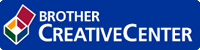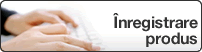Ghidul utilizatorului Online
HL‑L2312D / HL‑L2357DW / HL‑L2352DW / HL‑L2372DN / HL‑L2375DW
- Prezentare generală a panoului de control
- Modele şi indicaţii LED (pentru modelele fără ecran LCD)
- Accesarea Brother Utilities (Windows)
- Încărcare hârtie
- Setări pentru hârtie
- Zona neimprimabilă
- Suporturi de imprimare recomandate
- Utilizarea hârtiei speciale
- Imprimare de la computer (Windows)
- Imprimare de la computer (Mac)
- Anularea unei acţiuni de imprimare
- Test de imprimare
- Funcţiile elementare de reţea suportate
- Programul software de gestionare a reţelei şi programele utilitare
- Metode suplimentare pentru configurarea aparatului Brother pentru o reţea wireless
- Înainte de a configura aparatul Brother pentru o reţea wireless
- Configuraţi-vă aparatul pentru utilizarea într-o reţea wireless
- Configurarea aparatului pentru o reţea wireless folosind metoda cu o singură apăsare din Wi-Fi Protected Setup™ (WPS)
- Configuraţi-vă aparatul pentru o reţea wireless folosind metoda PIN a Wi-Fi Protected Setup™ (WPS)
- Configurarea aparatului pentru o reţea wireless utilizând asistentul de configurare a panoului de control al aparatului
- Configuraţi-vă aparatul pentru o reţea wireless în cazul în care identificatorul SSID nu este difuzat
- Utilizarea Wi-Fi Direct®
- Imprimarea de pe dispozitivul dumneavoastră mobil utilizând Wi-Fi Direct
- Configurarea reţelei Wi-Fi Direct
- Privire generală asupra configurării reţelei Wi-Fi Direct
- Configurarea reţelei Wi-Fi Direct utilizând metoda apăsării unui singur buton
- Configurarea reţelei Wi-Fi Direct utilizând metoda apăsării unui singur buton a Wi-Fi Protected Setup™ (WPS)
- Configurarea reţelei Wi-Fi Direct folosind metoda PIN
- Configurarea reţelei Wi-Fi Direct folosind metoda PIN a Wi-Fi Protected Setup™ (WPS)
- Configurarea manuală a reţelei Wi-Fi Direct
- Funcţii avansate ale reţelei
- Informaţii tehnice pentru utilizatorii avansaţi
- Blocarea setărilor aparatului
- Caracteristicile de siguranţă ale reţelei
- Înainte de a utiliza caracteristici de securitate ale reţelei
- Gestionarea aparatului în reţea în siguranţă folosind SSL/TLS
- Introducere în SSL/TLS
- Certificate şi Web Based Management
- Funcţiile certificatelor de securitate compatibile
- Crearea şi instalarea unui certificat
- Gestionarea certificatelor multiple
- Gestionarea în siguranţă a aparatului în reţea folosind Management bazat pe web
- Gestionarea aparatului în reţea în siguranţă folosind BRAdmin Professional (Windows)
- Imprimarea securizată a documentelor utilizând SSL/TLS
- Trimiterea securizată a unui mesaj de e-mail
- Google Cloud Print
- AirPrint
- Imprimare mobilă pentru Windows
- Serviciul de imprimare Mopria®
- Brother iPrint&Scan pentru dispozitive mobile
- Erori şi indicaţii de întreţinere
- Mesaje de eroare şi de întreţinere
- Blocaje de hârtie
- Probleme de imprimare
- Îmbunătăţirea calităţii imprimării
- Probleme de reţea
- Probleme Google Cloud Print
- Probleme cu AirPrint
- Alte probleme
- Informaţii despre aparat
- Înlocuirea consumabilelor
- Curăţaţi aparatul
- Verificaţi durata de viaţă rămasă
- Ambalarea şi expedierea aparatului Brother
Pagina de pornire > Anexă > Cum introduceţi text în aparatul Brother
Cum introduceţi text în aparatul Brother
Modele înrudite:HL‑L2357DW / HL‑L2352DW / HL‑L2372DN / HL‑L2375DW
Când este necesar text, introduceţi caractere pe aparat. Caracterele disponibile pot diferi în funcţie de operaţiunea efectuată.
- Menţineţi sau apăsaţi repetat pe
 sau
sau  pentru a selecta un caracter din această listă:
pentru a selecta un caracter din această listă: 0123456789abcdefghijklmnopqrstuvwxyzABCDEFGHIJKLMNOPQRSTUVWXYZ(spaţiu)!"#$%&'()*+,-./:;<=>?@[]^_
- Apăsaţi pe OK când se afişează caracterul sau simbolul dorit, apoi introduceţi următorul caracter.
- Apăsaţi pe Back (Înapoi) pentru a şterge caracterele introduse incorect.
- Informaţii similare
- Subiecte conexe:
A fost utilă pagina aceasta?
Vă mulţumim pentru răspunsuri.